笔记本电池充不满,图文详细说明处理笔记本电池充不满电
Windows 10是美国微软公司研发的跨平台及设备应用的操作系统。是微软发布的最后一个独立Windows版本。Windows 10共有7个发行版本,分别面向不同用户和设备。2014年10月1日,微软在旧金山召开新品发布会,对外展示了新一代Windows操作系统,将它命名为“Windows 10”,新系统的名称跳过了这个数字“9”。截止至2018年3月7日,Windows 10正式版已更新至秋季创意者10.0.16299.309版本,预览版已更新至春季创意者10.0.17120版本
笔记本相比台式机最大的优势就是携带方便,给外出行走的用户带来了操作的方便,不过也有用户遇到了笔记本的问题,譬如笔记本电池充不满的问题,一方面可能是电池已经坏了,另一方可能是笔记本BIOS系统对电池电量产生了误判,为此,小编就给大家带来了解决笔记本电池充不满电的操作方法了。
笔记本受到欢迎的原因之一,就是可以方便携带,如果笔记本电池充不满的话,就会影响到我们的使用操作。换电池的话价格方面比较贵,那么电池的续航能力就会慢慢下降该怎么办呢?为此,小编就给大家准备了解决笔记本电池充不满电的技巧。
笔记本电池充不满
首先,点击桌面最左下角“开始菜单”,点击控制面板,将查看方式修改为“大图标”,找到 电源管理选项并点击进入。
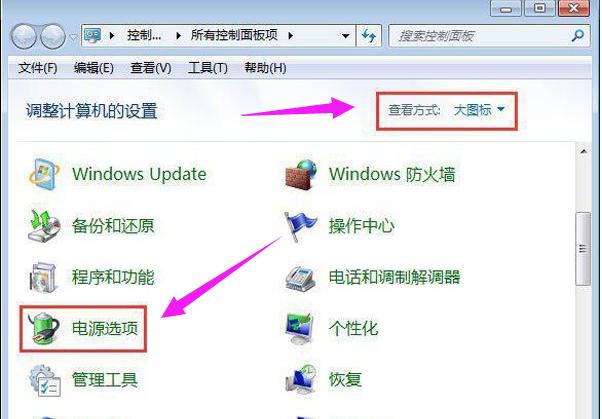
笔记本示例1
点选高性能, 再点击:更改计划设置
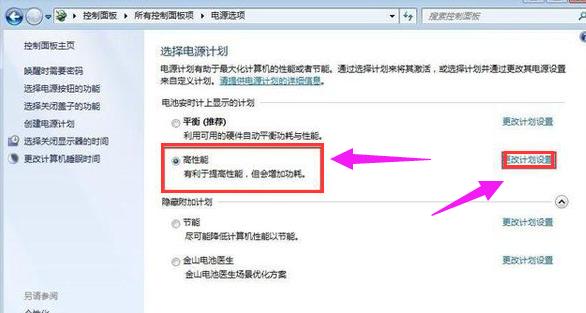
笔记本示例2
在编辑计划设置中,找到【更改高级电源设置】并点击进入。
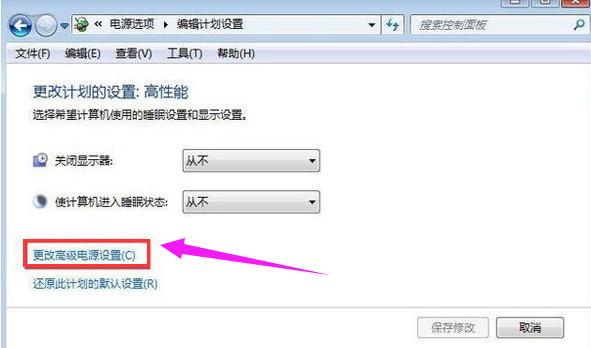
笔记本示例3
调整计划亮度都调为max。无线适配器设置 - 节能模式,都设置为【最高性能】。
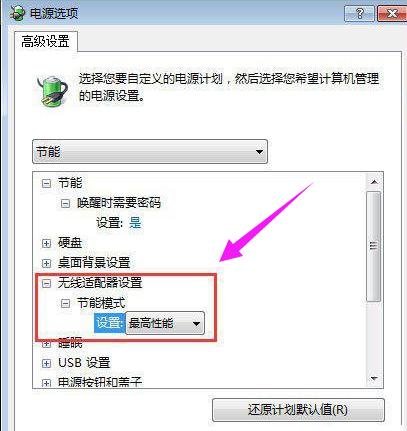
电池充不满示例4
将低水平电量电池通知的使用电池关闭
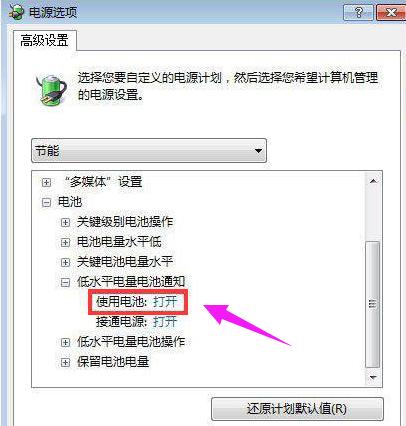
笔记本电池示例5
最后点击应用,点击“确定”,关闭所有电脑软件,再将笔记本充电,等待电池充满。

笔记本电池示例6
拔掉电源线,待机状态进行耗电,直到关机。然后直接插上电源线,充满后再开机。

充不满电 示例7
以上就是解决笔记本电池充不满电的方法了。
Windows 10系统成为了智能手机、PC、平板、Xbox One、物联网和其他各种办公设备的心脏,使设备之间提供无缝的操作体验。
……